新しいバージョンのワードでは文書にマクロがあるのかないのかがはっきり分かる様になってます
Word の2007以降のバージョンには、現在、2007/2010/2013/2016があります。
そしてこれらのバージョンのワードでは、マクロが含まれている文書と、マクロなしの文書でファイルの拡張子が違います。
拡張子の違い
具体的には、マクロを含んだ文書ファイルは、マクロ有効文書として保存します。拡張子はdocmとなります。
それに対し、マクロを含んでない文書ファイルは、docx の拡張子の通常のWord文書となります。
ちなみに、拡張子は、「.(ドット)」以降のアルファベットで、docxとかdocmのことを言います。
Windowsのエクスプローラーの設定を変更していないと隠れていますのですが、ファイルの種類を判断するのには便利ですので表示するようにしましょう。
Windows10の場合は、エクスプローラーの「表示」タブの「表示/非表示」グループ、「ファイル名拡張子」のチェックを入れると拡張子がファイル名とともに表示されます。
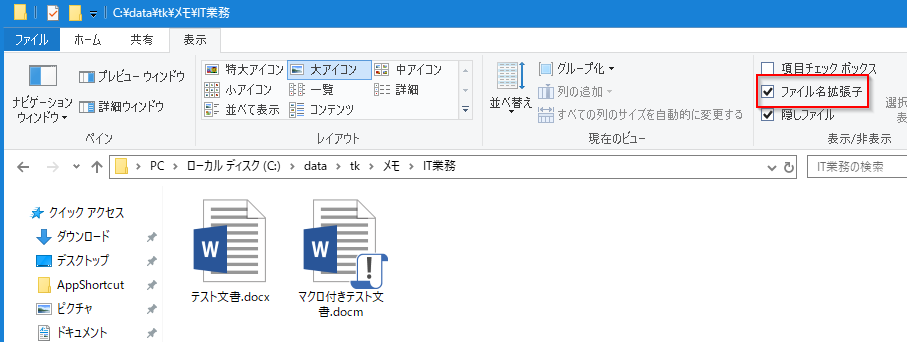
アイコンの違い
うっかりしていると気づきにくいですが、アイコンも違うんですよ。
下図で、左側がマクロなしの通常の文書ファイルで、右側がマクロも一緒に保存されているマクロ有効文書ファイルのアイコンとなります。
マクロ有効文書の場合、「!(ビックリマーク)」がついていますね。
これは、注意してくださいって意味なんです。
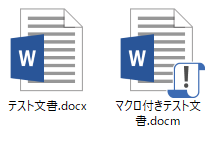
なぜ拡張子・アイコンが違うのか?
他の理由もあるかもしれませんが、マクロはワードをより便利に使うために用意されている機能ですが、ワードをいじるだけでは収まらずパソコンを広く操作できる機能もマクロには備わっています。
なので、インターネット上にあるマクロ有効のワードファイルの中には、コンピューターウイルスをパソコンに感染させてパソコンを壊したり、情報を盗んだりするようなものもあります。
ワードのバージョン2007より前のものは、マクロ付き文書もマクロがない文書も同じファイル名(doc)だったため、知らずに開いた途端に悪意のあるマクロが実行されてしまう場合もありました。
新しいワードでは、拡張子やアイコンでマクロのありなしが判断できるため、より安全にインターネットで文書を共有することができます。
インターネットでマクロ付きのワードファイルには注意しましょう
ということで、せっかく拡張子やアイコンで区別がつくのですから、インターネットでWordファイルをダウンロードして使う際には注意しましょう。
具体的には、信頼のおけないサイトからはマクロ付きワード文書は、ダウンロードしない、開かないなどが必要です。
どうしても開かなければならないときは、マクロを無効にして開くだとか、ウイルス対策ソフトで検査してから開くなどの方法もありますが、怪しいサイトで意味もなくマクロ付きであれば、何かしら悪意を持ったファイルの可能性が高いので開くのは諦めましょう^^;
マクロを含んだワード文書を開くには
自分や信頼のおける知り合いが作ったマクロ、信頼の置けるサイトからダウンロードしたマクロを含んだワード文書を開く方法です。
といっても、まずはファイルをダブルクリックして開くだけなんですが・・・
セキュリティの警告とコンテンツの有効化
ファイルを開くと、通常は下図のようにセキュリティの警告が出ます。
この状態ではマクロが実行できません。
「コンテンツの有効化」ボタンをクリックすると、マクロを実行できるようになります。
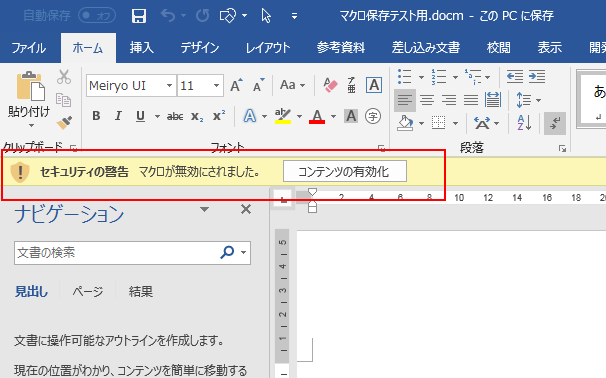
マクロが有効になると、下図のように先程のセキュリティの警告が消えます。
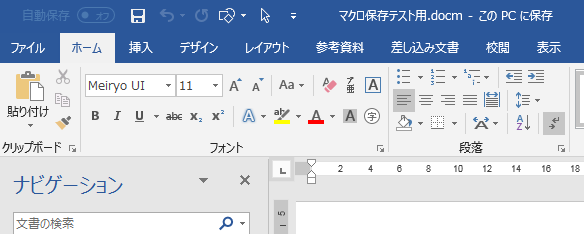
バックステージビューから行う方法
バックステージビューからも、「コンテンツの有効化」ができます。
マクロが有効になる前に、タブの「ファイル」をクリックすると、バックステージビューになります。ここでもセキュリティの警告が出てますので、同じ様に「コンテンツの有効化」ボタンを押します。
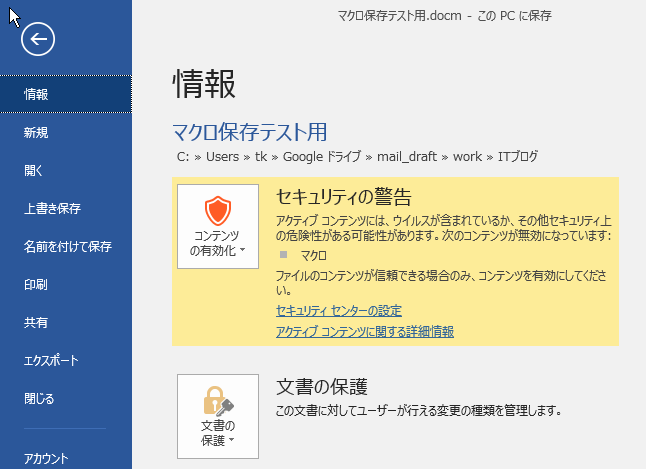
出てくるサブメニューで「すべてのコンテンツを有効にする」をクリックすると、マクロを有効にすることができます。
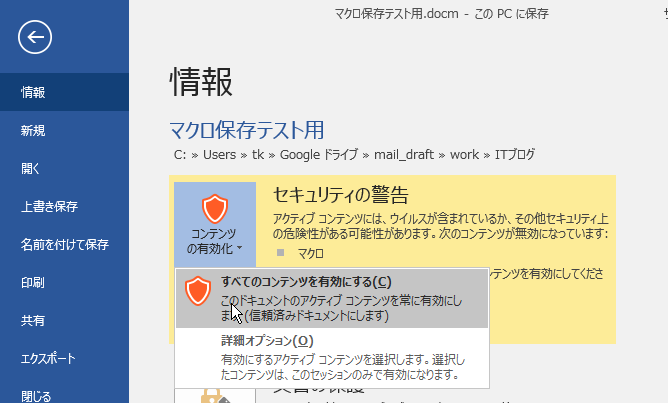
まとめ
2007以降のワードでは、文書ファイルはマクロ有り無しで違ってます。
間違ってインターネットから悪意のあるマクロ付き文書を開いて、ウイルスにかかってしまわないためにも、拡張子やアイコンに注意しましょう。
また、通常はマクロ付き文書を開くときは、警告が出ますので、落ち着いてマクロを有効にしてよいか考え、「すべてのコンテンツを有効にする」を押すか判断してください。
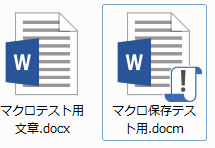
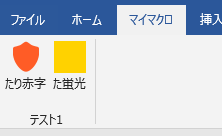
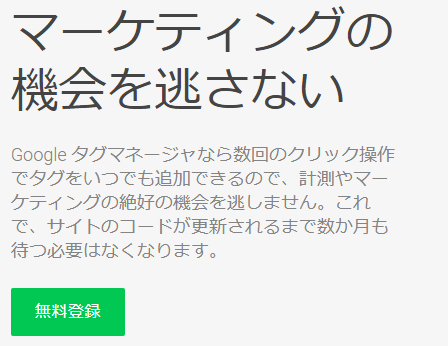
コメント